Poté, co společnost Microsoft vydala Windows 10 Technical Preview build 9926, implementovala také některé pěkné funkce v systému a jednou z těchto funkcí je nové uživatelské rozhraní hodin, ale tato funkce není ve výchozím nastavení povolena, takže budete muset postupovat podle Výukový program níže a přiveďte své nové uživatelské rozhraní hodin do zásobníku na povrch v technickém náhledu Windows 10.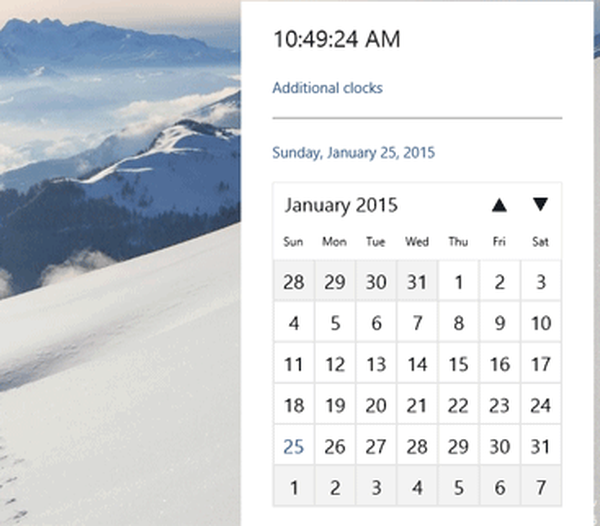
Pokud budete postupovat podle níže uvedených řádků, budete muset provést některé změny v klíčích registru dostupných v systému Windows 10, takže buďte velmi opatrní a postupujte podle pokynů do písmene, protože pokud omylem změníte něco jiného v Editoru registru, mohlo by to poškodit váš 10 Operační systém Technical Preview do bodu, kdy jej budete možná muset znovu nainstalovat.
Povolte nové uživatelské rozhraní hodin zásobníku v systému Windows 10 build 9926: jak na to?
- Přesuňte kurzor myši na levou dolní stranu obrazovky, kde je umístěno tlačítko Start.
- Klepněte pravým tlačítkem nebo podržte klepnutí na tlačítko Start.
- Z nabídky, která se objeví, budete muset kliknout levým tlačítkem nebo klepnout na funkci „Spustit“.
Poznámka: Dalším způsobem, jak vyvolat okno „Spustit“, je stisknutí a podržení tlačítek „Windows“ a „R“. - V dialogovém okně Spustit budete muset napsat následující: „regedit“ bez uvozovek.
- Stiskněte tlačítko „OK“ v okně spuštění nebo jednoduše stiskněte tlačítko „Enter“ na klávesnici.
- Nyní byste měli mít před sebou okno „Editor registru“.
- Na levé straně v okně „Editor registru“ budete muset vyhledat složku s názvem „HKEY_LOCAL_MACHINE“.
- Klikněte levým tlačítkem nebo klepněte na „HKEY_LOCAL_MACHINE“ a rozbalte jej.
- Ve složce „HKEY_LOCAL_MACHINE“ vyhledejte složku „Software“ a rozbalte ji levým tlačítkem.
- Ve složce „Software“ klikněte levým tlačítkem nebo klepněte na složku „Microsoft“.
- Ve složce „Microsoft“ klikněte levým tlačítkem nebo klepněte na složku „Windows“.
- Ve složce „Windows“ klikněte levým tlačítkem nebo klepněte na složku „CurrentVersion“.
- Ve složce „CurrentVersion“ klikněte levým tlačítkem nebo klepněte na složku „ImmersiveShell“.
- Na levé straně budete muset vytvořit DWORD.
- Klikněte pravým tlačítkem na volné místo v okně na pravé straně obrazovky Editoru registru.
- Klikněte levým tlačítkem nebo klepněte na tlačítko „Nový“.
- Klikněte levým tlačítkem nebo klepněte na „hodnotu DWORD (32bitová)“
- Nyní pojmenujte DWORD, který jste vytvořili, „UseWin32TrayClockExperience“ nebo ho jednoduše zkopírujte a vložte odtud.
- Po vytvoření DWORD zavřete okno Editoru registru.
- Restartujte systém Windows 10 Technical Preview.
- Po spuštění zařízení zkontrolujte, zda máte v uživatelském rozhraní Windows 10 Technical Preview k dispozici nové uživatelské rozhraní hodin hodin.
Užitečné tipy pro Windows 10
Funkce Hodiny v systému Windows 10 obdržela mnoho aktualizací a v průběhu let byla vylepšena. K těmto aktualizacím došlo poté, co funkce Hodiny začala mít problémy. Jedním z nejběžnějších problémů byly hodiny zobrazující nesprávný čas. Poté, co tento problém obdržel opravu, byly hodiny aktualizovány pomocí funkcí vibrací a vlastních výstrah. A konečně, pro ty, kteří plánují svou agendu ze svého počítače se systémem Windows 10, se Hodiny nyní integrují do Kalendáře.
To je vše, rychlý a snadný způsob, jak povolit nové uživatelské rozhraní hodin zásobníku v technickém náhledu Windows 10, ale pokud máte jakékoli další dotazy týkající se tohoto článku, napište nám do sekce komentářů na níže uvedené stránce a my se vrátíme k vám v co nejkratším čase.
PŘEČTĚTE SI TÉŽ: Tento chytrý telefon běží na Windows 10 i Android 5.0 Lollipop
Poznámka redakce: Tento příspěvek byl původně publikován v březnu 2015 a od té doby byl přepracován a aktualizován o svěžest, přesnost a komplexnost.
Byla tato stránka užitečná? Ano ne Děkujeme, že jste nás informovali! Můžete nám také pomoci tím, že necháte recenzi na MyWOT nebo Trustpillot. Využijte své technologie na maximum s našimi každodenními tipy Řekni nám proč! Nedostatek podrobností Tvrdé k pochopení Další Odeslat- Všechny tipy pro Windows 10, které potřebujete vědět
 Friendoffriends
Friendoffriends



